Windows10系统之家 - 安全纯净无插件系统之家win10专业版下载安装
时间:2020-07-20 11:29:56 来源:Windows10之家 作者:huahua
有的小伙伴想打开win10的自动播放,但是却不知道自动播放在哪。那么win10自动播放怎么打开呢?我们小编整理了win10打开自动播放功能的方法,一起来看看吧。
win10自动播放怎么打开
1、首先,我们打开开始菜单,找到设置并单击。
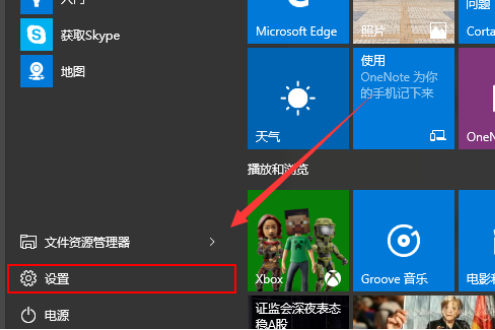
2、找到设备并打开
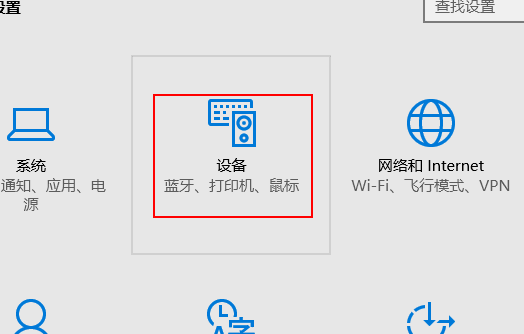
3、左侧最后一项为“自动播放”,点击进入右侧的自动播放设置界面。
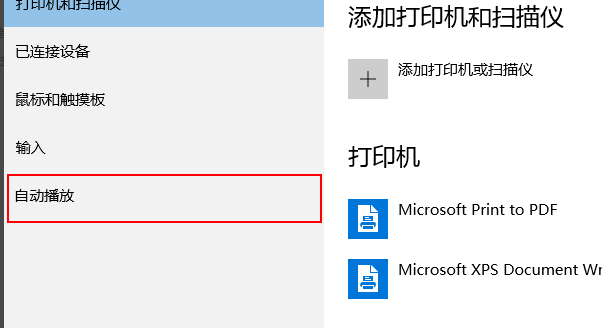
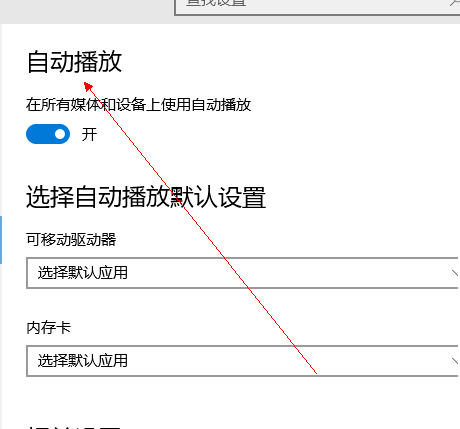
4、当然,还有简单的方法,在设置界面看到右上角的搜索,直接输入自动播放并回车
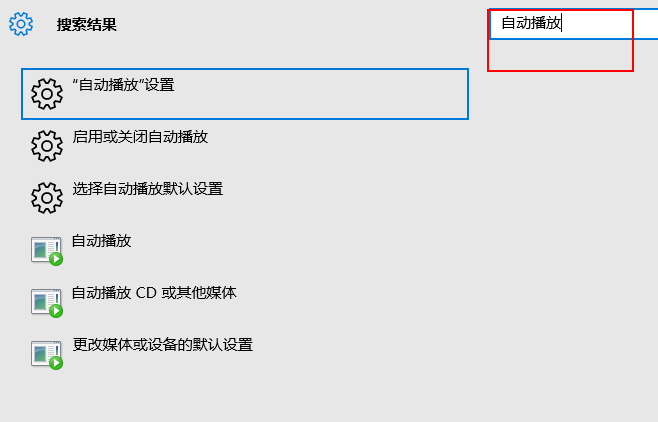
5、点击第一项,依旧可以进入自动播放设置。
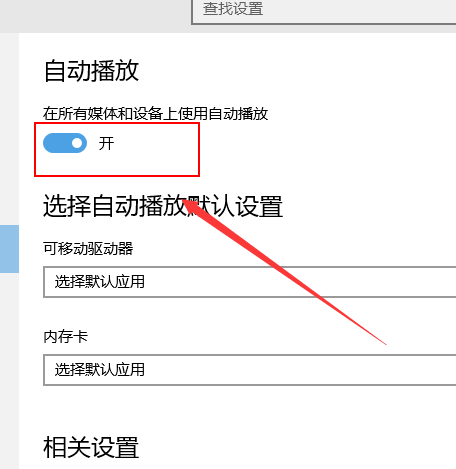
6、我们看到,自动播放第一项,我们单击开关,即可调整自动播放的开或者关闭状态

7、当然,在下方也可以根据驱动器,选择我们要自动播放或者要关闭自动播放的驱动器的形式。
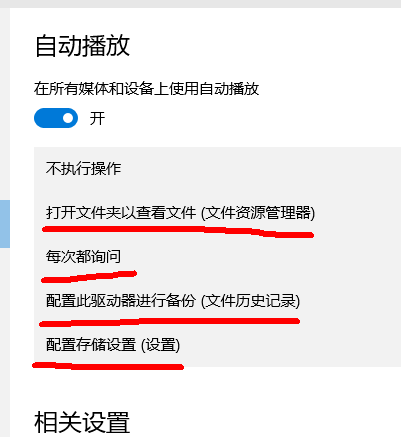
相关文章
热门教程
热门系统下载
热门资讯





























